Настройката на инструменталното поле в GIMP може да бъде решаваща за това да работиш ефективно и удобно с редактирането на изображения. Чрез подреждането на инструментите според нуждите ти или дори чрез самостоятелния избор на инструменти, създаваш индивидуална и прегледна работна среда. В това ръководство ще ти покажа стъпка по стъпка как да настроиш инструменталното поле в GIMP според предпочитанията си.
Най-важни прозрения
- Можеш лесно да промениш видимостта и реда на инструментите в инструменталното поле.
- С опцията за конфигурация можеш да управляваш използваните инструменти ефективно.
- Прегледният потребителски интерфейс може да увеличи твоята производителност.
Стъпка по стъпка ръководство за настройка на инструменталното поле
Стъпка 1: Достъп до настройките на GIMP
За да промениш инструменталното поле в GIMP, първо трябва да получиш достъп до настройките. Кликни в лентата с менюта на „Редактиране“ и след това избери „Настройки“. Тук ще намериш решение за твоя проблем.

Стъпка 2: Избор на инструменталното поле
Сега се намираш в прозореца с настройки. От лявата страна потърси пункта „Инструментално поле“ и кликни на него. Тук можеш да направиш опции за настройка на твоята лента с инструменти.
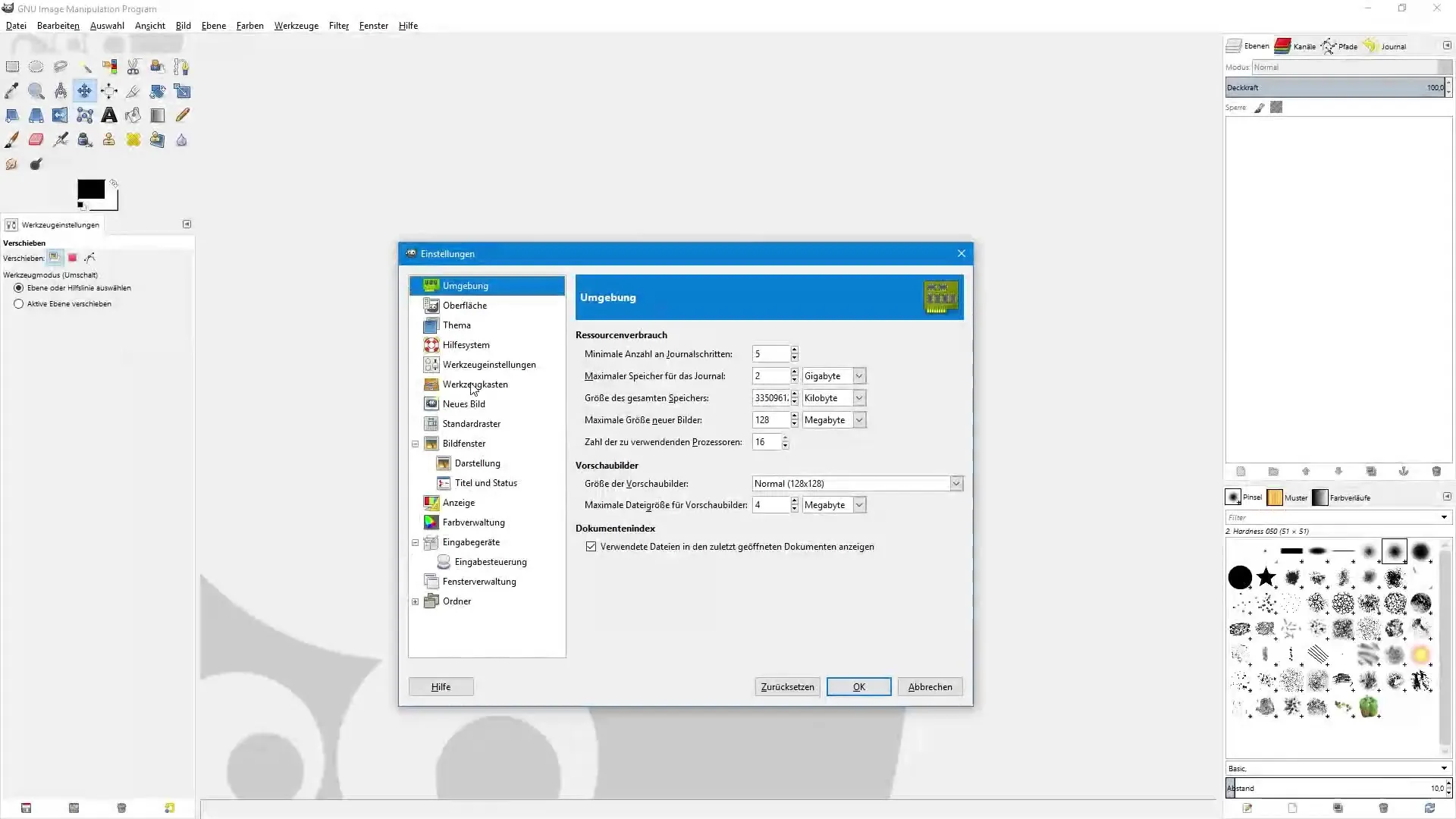
Стъпка 3: Настройка на избора на опции
В областта „Изображение“ виждаш различни опции, които можеш да активираш или деактивираш. В момента са активирани само опции за преден и заден цвят. Можеш да покажеш и в момента избраната четка или градиент, като активираш съответните отметки.
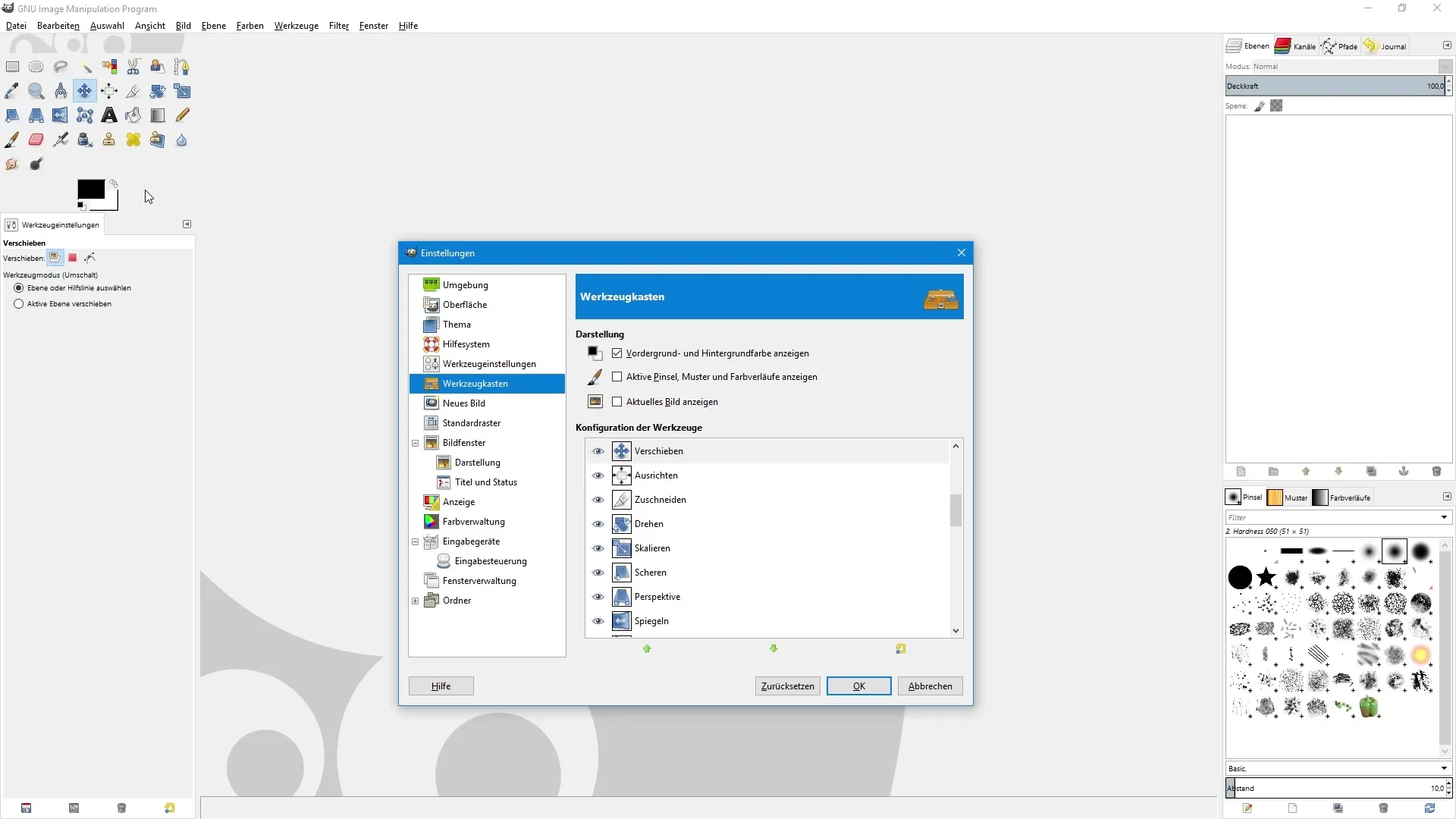
Стъпка 4: Скриване и показване на инструменти
Сега става въпрос за самата настройка на инструментите. В областта за конфигурация на инструментите можеш да определиш кои инструменти да бъдат видими. Иконата на окото до всеки инструмент показва дали той се показва. Кликни на иконата на окото, за да скриваш или показваш инструмента.
Стъпка 5: Настройка на реда на инструментите
Използваш ли определен инструмент особено често? В този случай можеш много лесно да настроиш реда на инструментите. Просто кликни на инструмента, задръж лявото копче на мишката натиснато и го премести на желаната позиция в инструменталното поле. Алтернативно, можеш също да използваш стрелките в долния край, за да настроиш позицията на инструмента.
Стъпка 6: Показване на скрити инструменти
Ако скролираш надолу, ще видиш инструменти, които в момента са скрити. Ако искаш да използваш един от тези инструменти в бъдеще, просто кликни на празното пространство, за да го покажеш. Например, можеш да активираш инструмента за яркост и контраст и той ще стане видим в инструменталното поле.
Стъпка 7: Запазване на настройките
След като направиш всички желани настройки, кликни на „OK“, за да запазиш настройките. Промените ти ще влязат в сила незабавно и сега можеш да продължиш с оптимизирано инструментално поле в GIMP.
Резюме – Лесна настройка на инструменталното поле в GIMP
Настройката на инструменталното поле в GIMP е прост процес, който ти позволява да подредиш инструментите според личните си предпочитания. Като скриваш излишните инструменти и оптимизираш реда според нуждите си, създаваш ефективна работна среда, която може да увеличи твоята производителност.
Често задавани въпроси
Как мога да направя инструментите видими в GIMP?Кликни на иконата на окото до желания инструмент в областта „Конфигурация на инструментите“.
Мога ли да променя реда на инструментите си?Да, задръж лявото копче на мишката натиснато и плъзни инструмента на желаната позиция.
Какво да направя, ако ми трябва скрит инструмент?Скролирай надолу и кликни на празното пространство до желания инструмент, за да го покажеш.
Как да запазя настройките си в инструменталното поле?Кликни на „OK“, за да запазиш направените промени.
Мога ли да скрия няколко инструмента наведнъж?Да, просто иди на инструментите и кликни на съответстващите икони на очите.


